Normaal gesproken, Mozilla Firefox werkt vanaf uw harde schijf, maar het is mogelijk om het volledig draaien in het geheugen van uw systeem (RAM). Het versnelt uw browsen omdat computers kunnen lezen en schrijven van RAM veel sneller dan het kan lezen en schrijven van de harde schijf. De volgende instructies zullen je wandelen door een configuratie met Windows.
Stappen
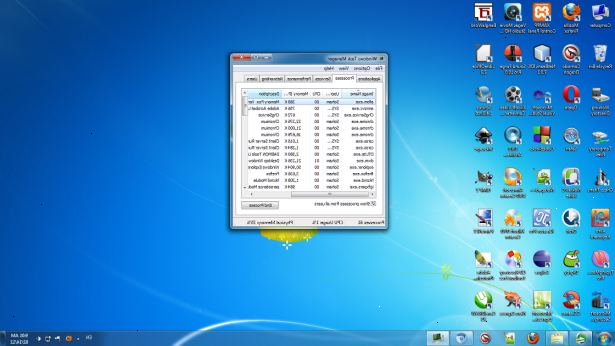
- 1Downloaden en opslaan portable firefox op uw bureaublad (zie dingen die je hieronder nodig hebt). Dubbelklik op het ZIP-bestand en pak de inhoud van het archief naar de map "C: \ PortableFirefox". U kunt een andere map te gebruiken, maar je moet de rest van dit artikel aan te passen aan die map.
- 2Download ramdisk en sla het op dezelfde locatie als het ZIP-bestand (zie dingen die je hieronder nodig hebt). Dubbelklik op RAMDisk.exe. Dit is een zelf-uitpakkend archief. Op de vraag waar de uitgepakte bestanden op te slaan, op te slaan op uw bureaublad. Dit creëert een directory met de naam __ RAMDisk.
- 3Open de map __ ramdisk. Binnen vindt u een ZIP-bestand met de naam Installfiles.zip vinden. Dubbelklik op dit bestand. Pak de inhoud van het archief naar uw bureaublad. Je moet nu een map op uw bureaublad genaamd INSTALL.
- 4Installeer de ramdisk software.
- Open het Configuratiescherm van Windows (gevonden door te klikken op Start> Configuratiescherm). Schakel het Configuratiescherm op Klassieke weergave als het niet reeds. Klik nu op het pictogram met de naam Nieuwe hardware toevoegen '. Wanneer het venster wordt geopend, klikt u op Volgende. Windows zal zoeken naar nieuwe hardware toegevoegd aan uw computer. Wanneer het klaar is, klikt u op Ja, ik heb de hardware al aangesloten en klik op Volgende. Je moet nu op zoek naar een lange lijst van hardware beschikbaar is op uw computer.
- Scroll naar de onderkant van de lijst en selecteer een nieuwe hardware-apparaat en klik op Volgende.
- Als het volgende venster verschijnt, kies de tweede optie, De hardware installeren die ik handmatig in een lijst selecteer (geavanceerd). Klik vervolgens op Volgende.
- In het volgende venster, laat de selectie "Alle apparaten weergeven" en klik op Volgende.
- Op het volgende venster op de knop Bladeren. Een klein pop-up venster waarin u wordt gevraagd om de installatie schijf van de fabrikant te voegen. Klik op de knop Bladeren en blader je naar de map INSTALL die is gemaakt op uw bureaublad.
- Eenmaal in die map, selecteert u het RAMDisk.inf bestand. Klik op Openen. Nu dat je terug bent bij het pop-up venster, klikt u op OK.
- Terug naar het hoofdvenster, klikt u op Volgende. Op het venster Gereed om te installeren, klikt u op Volgende. Windows zal gooien een raam klagen dat de hardware niet is verstreken WHQL testen. Klik gewoon op Toch doorgaan.
- Klik op Voltooien. Als Windows zegt iets over uw computer opnieuw opstart, gewoon nee zeggen. Het is niet noodzakelijk.
- 5Ramdisk configureren.
- Terug in het Configuratiescherm, klik op het pictogram voor Systeem. Wanneer het venster verschijnt, klikt u op het tabblad Hardware. Klik vervolgens op de knop Apparaatbeheer.
- Je bent nu op zoek naar alle apparaten die op uw computer zijn geïnstalleerd. Blader door de lijst naar beneden tot je RAM-schijf. Klik op het + teken om dit tabblad te openen. Nu klik met de rechtermuisknop ramdisk [QSoft], en selecteer Eigenschappen.
- Een nieuw venster wordt geopend. Klik op het tabblad Ram Disk Eigenschappen. De opties op deze pagina zijn vrij duidelijk. U kunt de stationsletter te stellen die u wilt RAMDisk te emuleren. In dit geval, oogst B:. U kunt ook de grootte van de schijf. 32 MB is genoeg voor Portable Firefox. U kunt ook de File-systeem. Ofwel bestandssysteem zal prima werken.
- Als je alles hebt ingesteld, klikt u op OK. Sluit alle ramen en het Configuratiescherm. Als je computer te openen, zult u zie je nieuwe RAM-schijf als het even welke stationsletter je hebt gekozen. Als u dubbelklikt op het station, zal je zien dat het leeg is. Als er bestanden zijn daar, ze gewoon verwijderen.
- 6Maak een batch-bestanden. Uw RAM-schijf volledig wordt gewist bij het afsluiten van Windows. Je moet twee bestanden naar Firefox terug te kopiëren naar de RAM-schijf wanneer Windows wordt gestart, en vervolgens om instellingen op te slaan, om alles van de RAM-schijf terug kopiëren naar de C-schijf. De eerste exemplaren van alles, van C: \ PortableFirefox naar B: \ firefox. De tweede kopieën alles terug van de B drive om de C-schijf.
- Open Kladblok (meestal te vinden bij Start> Alle programma's> Bureau-accessoires), en type in deze lijn:
- XCOPY C: \ PortableFirefox \ * * B:. \ Firefox \ / E / Y / C
- Sla het bestand op als C: \ PortableFirefox \ load_firefox.bat. Onder Opslaan als type selecteert, Alle bestanden.
- Klik op Nieuw in Kladblok. Maak een nieuw bestand en voeg deze regel:
- XCOPY B: \ firefox \ * * C:. \ PortableFirefox \ / E / Y
- Nu sla dit bestand op als C: \ PortableFirefox \ save_firefox.bat. Nogmaals, onder Opslaan als type selecteert, Alle bestanden.
- Open Kladblok (meestal te vinden bij Start> Alle programma's> Bureau-accessoires), en type in deze lijn:
- 7Zet een link naar de eerste batch-bestand in de map Opstarten van uw startmenu's. Op deze manier het bestand wordt uitgevoerd elke keer als Windows wordt gestart. U kunt ook een map op het menu Start genaamd Shutdown (bepaalde versies van alleen Windows) te creëren, en plaats een link naar de tweede batch-bestand in die map. Op die manier wordt alles terug gekopieerd naar de C-schijf wanneer Windows wordt afgesloten.
- 8Blader naar C: \ PortableFirefox en dubbelklik op het bestand load_firefox.bat. Een commando scherm geopend met u dat Windows kopieert alle bestanden uit C: \ PortableFirefox naar B: \ firefox.
- 9Open mijn computer en open de map B: \ firefox. Klik rechts op het bestand PortableFirefox.exe, en kies Send To> Bureaublad (snelkoppeling maken). Dit zal een snelkoppeling naar Portable Firefox die u kunt klikken om Firefox uit te voeren.
Tips
- Zodra Firefox actief is, kunt u de tips in het artikel Hoe firefox laden pagina's sneller te maken om nog meer snelheid te krijgen van Firefox.
- UNTESTED: EXPERTS ALLEEN (voor nu): U mag in staat zijn om het kopiëren van de Firefox-instellingen te automatiseren door een opsomming van de Copy To RAM script bestanden in de Startup Script in gpedit (Group Policy Editor), en het kopiëren naar harde schijf in de Shutdown Script. U moet beheerdersrechten hebben, en je moet de juiste versie van Windows te gpedit draaien (gpedit is beschikbaar op Windows 2000, XP Pro, Vista, Server 2003 en Server 2008. Concreet is niet beschikbaar in Windows XP Home, Vista Home hebben Basic en Vista Home Premium).
- Voor het uitvoeren van Firefox portable versie in het geheugen, voeg de volgende regel toe aan het firefox_load.bat bestand:
De RAMDrive locatie voor de executable is 'D: \ Firefox "en de naam van de toepassing is" FirefoxPortable.exe ". Wat dit doet is kopieert u de bestanden van mijn langzame MicroSD-kaart naar het veel sneller RamDisk en start Firefox in gemaximaliseerde modus na het laden.
Waarschuwingen
- Vergeet niet, is alles op de RAM-schijf leeggemaakt wanneer Windows wordt afgesloten. Dat betekent dat als het batchbestand save_firefox.bat niet wordt uitgevoerd voordat dat, zult u alle opgeslagen wachtwoorden of extensies die je hebt geïnstalleerd met PortableFirefox verliezen.
Dingen die je nodig hebt
- Portable Firefox - Portable Firefox is een uitgeklede en opnieuw geconfigureerd versie van Firefox is ontworpen om af te lopen van een USB-stick. U kunt de bestanden van de Portable Firefox website.
- RAMDisk voor Windows - RAMDisk creëert een valse schijf op het Windows-systeem dat gebruikt kan worden net als elke andere harde schijf, maar het is volledig uitgevoerd in het geheugen van uw systeem. U kunt de bestanden van de RAMDisk website.
